Comment compiler uniquement les éditeurs de bureau Office sur Ubuntu
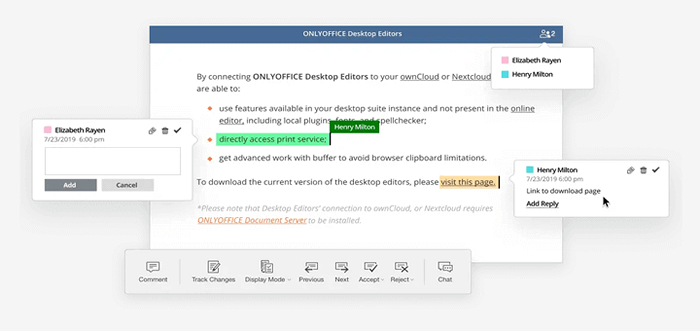
- 2285
- 353
- Jade Muller
La compilation du logiciel à partir du code source peut sembler effrayante, surtout si vous ne l'avez jamais fait auparavant. Si vous êtes un utilisateur de Linux et que vous souhaitez essayer de compiler quelque chose par vous-même, vous êtes venu au bon endroit.
Dans ce guide, vous apprendrez à compiler et à courir Éditeurs de bureau uniquement Office à partir du code source sur Ubuntu Utilisation d'outils de construction spéciaux.
À propos des éditeurs de bureau uniquement Office
Uniquement Office Desktop Editors est un progiciel de bureau open source qui s'exécute sur Windows, MacOS et diverses distributions Linux. La solution est distribuée sous la licence AGPLV3, il est donc gratuit et ouvert à la modification.
Il est livré avec un traitement de texte, un éditeur de feuille de calcul et un outil de présentation qui est nativement compatible avec les formats Microsoft Office (DOCX, XLSX, PPTX) vous permettant d'ouvrir et de modifier tous les fichiers Word, Excel et PowerPoint.
[Vous pourriez également aimer: comment créer une plate-forme eLearning avec Moodle et Only Office]
Le Only Office L'application Desktop propose des packages pour plusieurs distros (Deb, RPM, Snap, Flatpak, AppImage), ce qui facilite l'installation dans n'importe quel environnement Linux.
Cependant, si vous voulez compiler Éditeurs de bureau uniquement Office Vous pouvez utiliser les outils de construction qui vous aideront à installer automatiquement toutes les dépendances, composants requis et la dernière version du code source de l'application.
Configuration requise
Tout d'abord, assurez-vous que votre matériel est conforme aux exigences suivantes:
- CPU: double cœur, 2 GHz ou plus.
- RAM: 2 Go ou plus.
- Disque dur: 40 Go ou plus.
- Échanger un espace: au moins 4 Go.
- OS: 64 bits Ubuntu 14.04.
La méthode de compilation décrite ci-dessous a été testée avec succès sur Ubuntu 14.04 et pourrait également fonctionner sur des versions plus récentes de la distribution.
Compilation des éditeurs de bureau uniquement Office à Ubuntu
Si Python et Git ne sont pas installés sur votre ordinateur, vous pouvez le faire avec la commande suivante:
$ sudo apt-get install -y python git
Après l'installation, vous pouvez passer au processus de compilation en clonage le référentiel des outils de construction.
$ git clone https: // github.com / onlyoffice / build_tools.git
Après cela, allez au build_tools / outils / linux annuaire:
$ cd build_tools / outils / linux
Exécutez un script Python avec le paramètre suivant:
$ ./automatiser.bureau py
Si vous exécutez le script sans le paramètre de bureau, vous compilerez également SERVICE DE DOCUMENTS OFFICE et Builder de document uniquement Office, ce qui n'est pas nécessaire.
Le script compilera automatiquement tous les composants et dépendances requis pour le travail correct des éditeurs de bureau uniquement Office. Être patient. Le processus de compilation peut prendre beaucoup de temps. Quand c'est fini, vous pouvez trouver la nouvelle construction dans le … /… / Out / linux_64 / unique annuaire.
Lancement des éditeurs de bureau uniquement Office
Maintenant que la construction est prête, allez au … /… / Out / linux_64 / unique Répertoire en utilisant la commande suivante:
CD… /… / Out / Linux_64 / OnlyOffice / DesktOpetorors
Pour lancer l'application, exécutez ceci:
Ld_library_path =./ / ./ Desktopedits
Les éditeurs de bureau uniquement Office fonctionneront.
Maintenant vous pouvez:
- Ouvrez et modifiez Doc, Docx, XLS, XLSX, ODT, PPTX, RTF, TXT, PDF, HTML, EPUB, XPS, DJVU, ODS, CSV, PPT et Fichiers ODP.
- Utilisez divers outils d'édition et de formatage - pied de page, en-têtes, notes de bas de page, etc.
- Insérer des objets complexes, tels que les graphiques, les formes, les images, les capuchons et l'art textuel.
- Accédez aux plugins tiers - YouTube, macros, éditeur de photos, traducteur, thésaurus, etc.
- signe des documents avec une signature numérique.
- protéger les documents avec un mot de passe.
- Les fichiers co-édits en temps réel en connectant l'application de bureau à une plate-forme cloud de votre choix - OnlyOffice, OwnCloud, NextCloud ou SeaFile.
Si quelque chose ne va pas et que vous ne pouvez pas compiler correctement Éditeurs de bureau uniquement Office À partir du code source, vous pouvez toujours demander de l'aide en créant un problème dans ce repo GitHub ou vous pouvez installer uniquement les éditeurs de bureau Office en utilisant le référentiel dans Linux.
- « Signer numériquement les documents dans Linux en utilisant uniquement des éditeurs de bureau
- Comment créer une plate-forme eLearning avec Moodle et Only Office »

